
こんにちは、ワンオペ育児中の主婦、さとりん(satorin_01)です。
在宅ワークのAmazonでの物品販売で、
最高月商188万円、最高月利50万円を達成しました。くわしくはこちら
今回は、新しく始まった
Amazon倉庫までの送料が15000円まで無料、
さらにその後も格安送料で発送できる
『ヤマトパートナーキャリア』で
実際に納品してみたので、
初めてでわかりにくかったことや
少し面倒臭く感じたこと・便利になったことを含めて
全部書いてみたいと思います!!

参考記事:FBA倉庫への送料が15000円分無料になるキャンペーン
■目次
まずは事前準備が必要!ヤマトさんに配送ラベル用の用紙をもらいます
ヤマトパートナーキャリアを利用するには
事前の準備が必要です。
そうでないと、
いざ納品準備できて配送ラベルを印刷…
となっても、印刷する紙がないからです。
(今までは普通のA4用紙に印刷していましたが、)
専用の用紙が必要になります。

Amazonのマニュアルを見ながらメールを送ってみたら…
用紙の申請方法には電話や
専用サイトでの申請などもありますが、
一番手軽で履歴が残るのは、メールだと思ったので

AmazonのFBAパートナーキャリアの
マニュアルを見て
マニュアル通りに送ってみたところ…
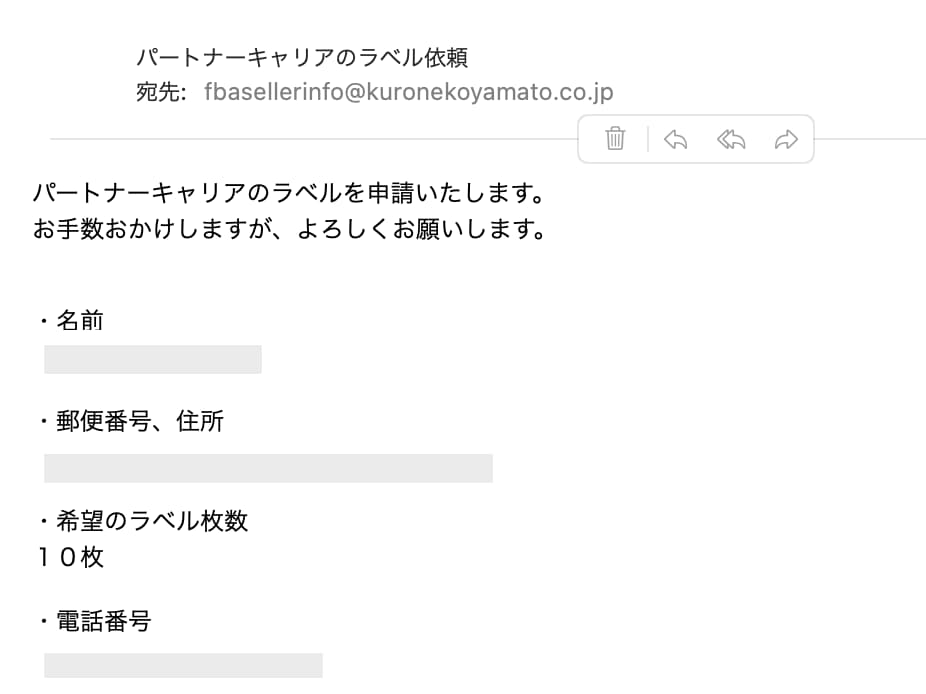
すぐに用紙の種類はどちらですか??
という返信をいただきました。
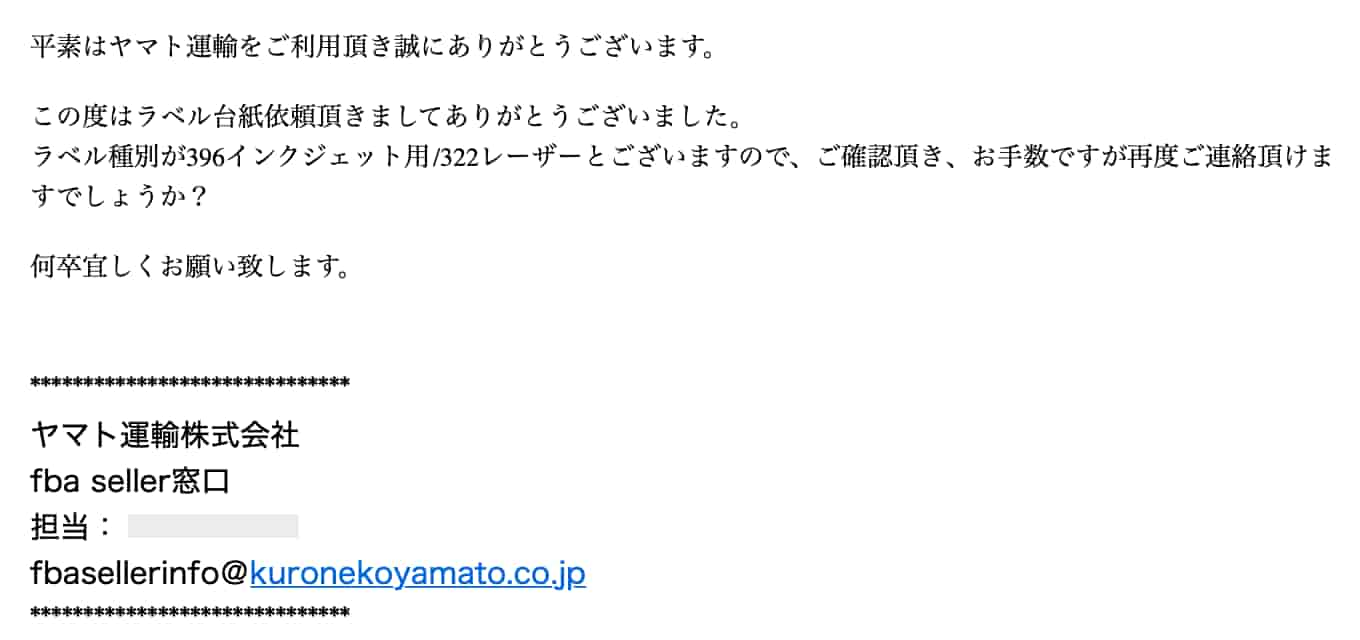
インクジェットプリンター用とレーザープリンター用、どっちを選べばいいの??
そんなこと聞かなくてもわかっているよ、
という方にはごめんなさい💦

でも、私はどちらを選べばいいか
わからなかったので調べたところ、
プリンターのインクが液体だったら
インクジェットプリンター、
粉末のインクだったら
レーザープリンターということでした!!

家庭用のプリンターは
インクジェットが一般的かな…と思ってます。
ヤマトさんが次の日には届けに来てくれました
わかったので、ヤマトさんに返信…
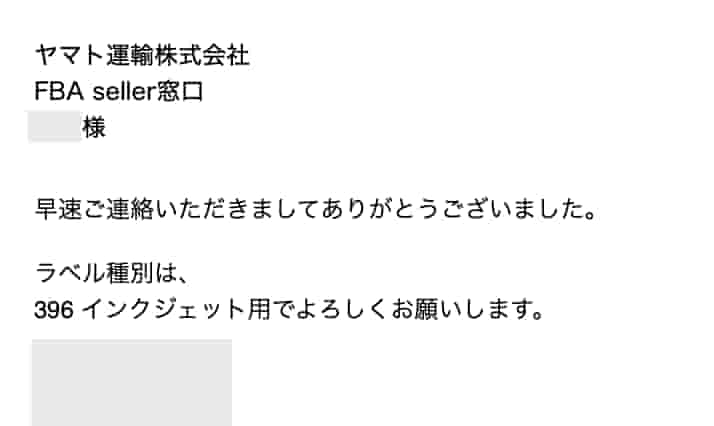
1時間もしないうちに返信が来て、

次の日には、いつもの配送員さんが
届けに来てくれました!ありがとうございます。

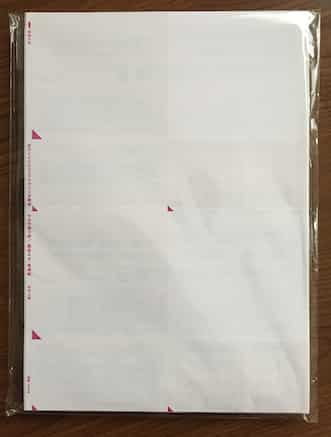

まだキャンペーンが始まってまもないので
営業所の電話受けの方は把握しておらず、
現場は混乱していた、と友人から聞いたのですが
FBAパートナーキャリア専用のメールだったら
スムーズに申請できると思いました。
事前申請のためのメールアドレスと必要な5項目をまとめました
ということで、事前申請のために必要な事項を
まとめたものを書いておきますね!!
↓
メールアドレス:fbasellerinfo@kuronekoyamato.co.jp
件名:パートナーキャリアのラベル申請の件
本文:
パートナーキャリアのラベルを申請いたします。
お手数おかけしますが、よろしくお願いします。
・名前
・郵便番号、住所
・希望のラベル枚数
・電話番号(任意)
・用紙の種類(インクジェット用/レーザー用)
次に、ヤマトパートナーキャリアの配送ラベル印刷までの流れ
普段通り商品を登録して
納品プランを作って
商品ごとのラベルを貼るところまで終わったら
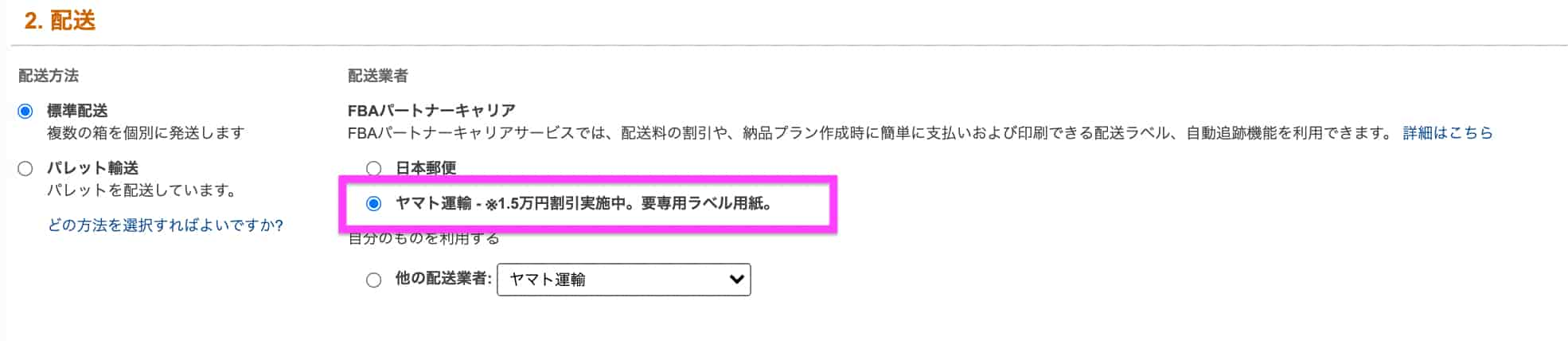
配送業者を「FBAパートナーキャリア」の
「ヤマト運輸」を選んで進めていきます。
ツールを使って納品している場合は、
納品プランの画面まで進めたら
配送ラベル印刷を選ばずに
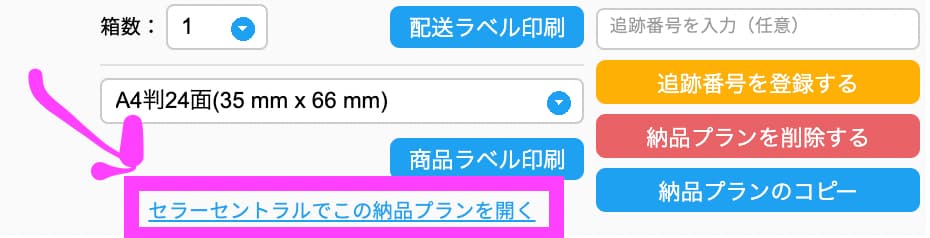
セラーセントラルで納品プランを開くを選ぶと、
上の画面が出てきます。
表示されない場合には、セラーセントラルの
「在庫」>「納品」を選択して、
該当の納品プランを選んでください。
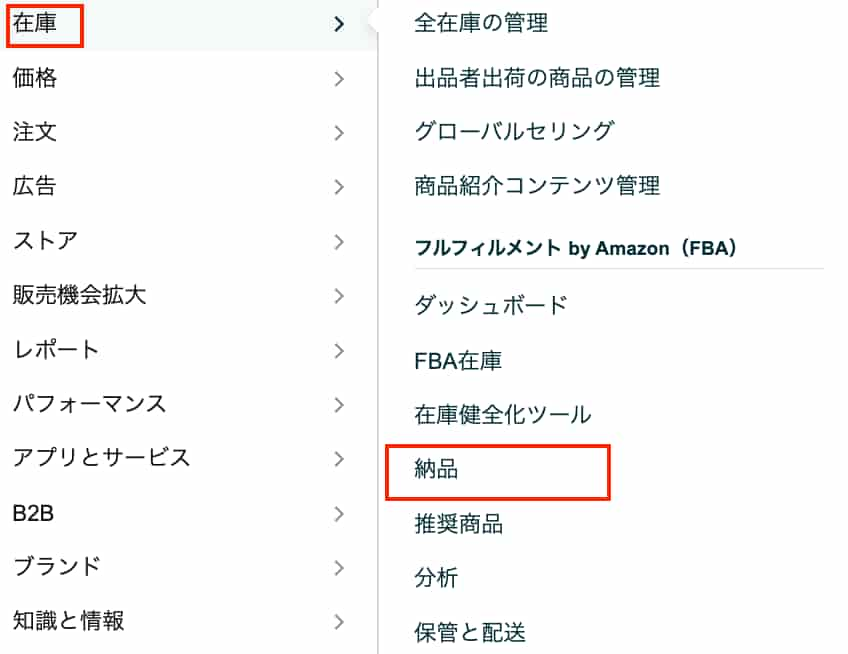
この納品プランを
何箱の段ボールで納品するか選んで、
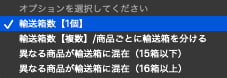
段ボールの大きさ、重さを測って
(期限のあるものは期限も)入力します。
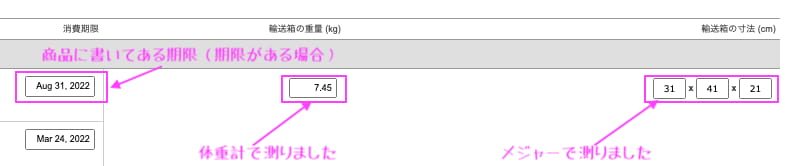
ツールを使って納品する時には省略できた部分ですが、
パートナーキャリアを使いたい場合は
セラーセントラルでの入力が必要なので少し面倒くさいです。
ちなみに 2022.08 みたいに
日にちまで賞味期限が書かれていないものは、
月末日を選びます。
例)2022.04 → 2022.Apr.30
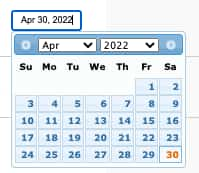
月は英語表記(3文字に省略)で
地味に直感で選びにくいんです…
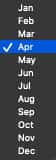
え、簡単だよ…という声が聞こえてくるような💦
そして、入力が終わって確認を押すと、
配送料を計算するボタンが出てくるので押すと、
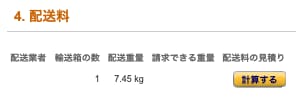
見積もり金額が出てきます。
(キャンペーン内なので0円です!)
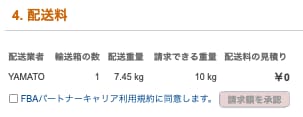
「FBAパートナーキャリア利用規約に同意します。」
にチェックをすると
「請求額を承認」ボタンが出てくるので押すと、
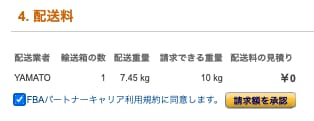
承認しました、と出てきます。
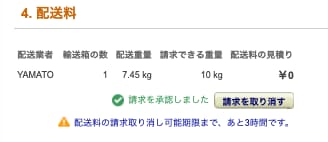
万が一取り消したい場合には、
3時間以内に「請求を取り消す」ボタンを押してください。
期限を過ぎると、送らなくても請求を承認したことになります。

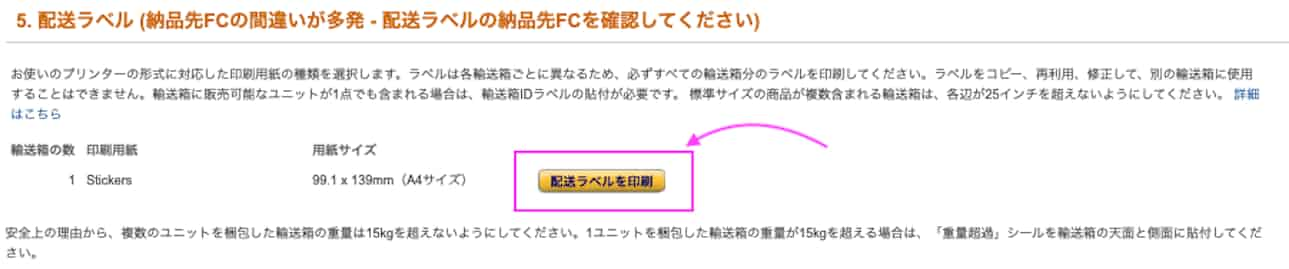
「配送ラベルを印刷」を押すと印刷画面が出てくるので
事前に申請した用紙をプリンターにセットして
印刷して、段ボールに貼ります。
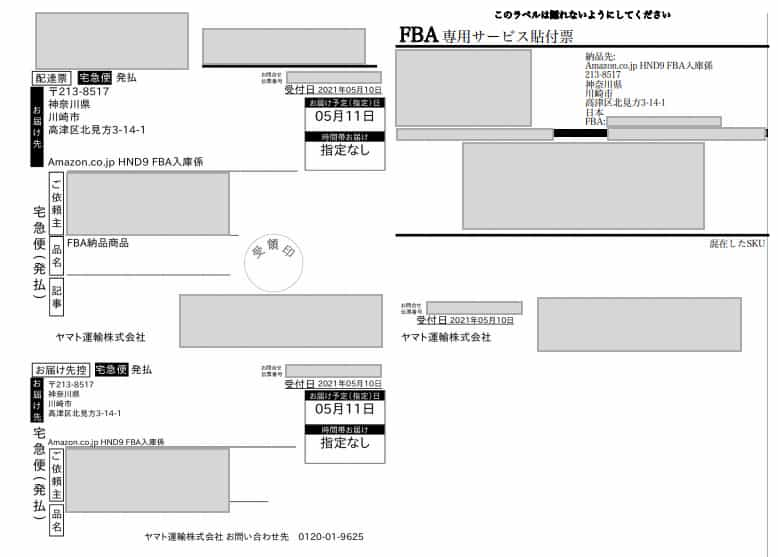
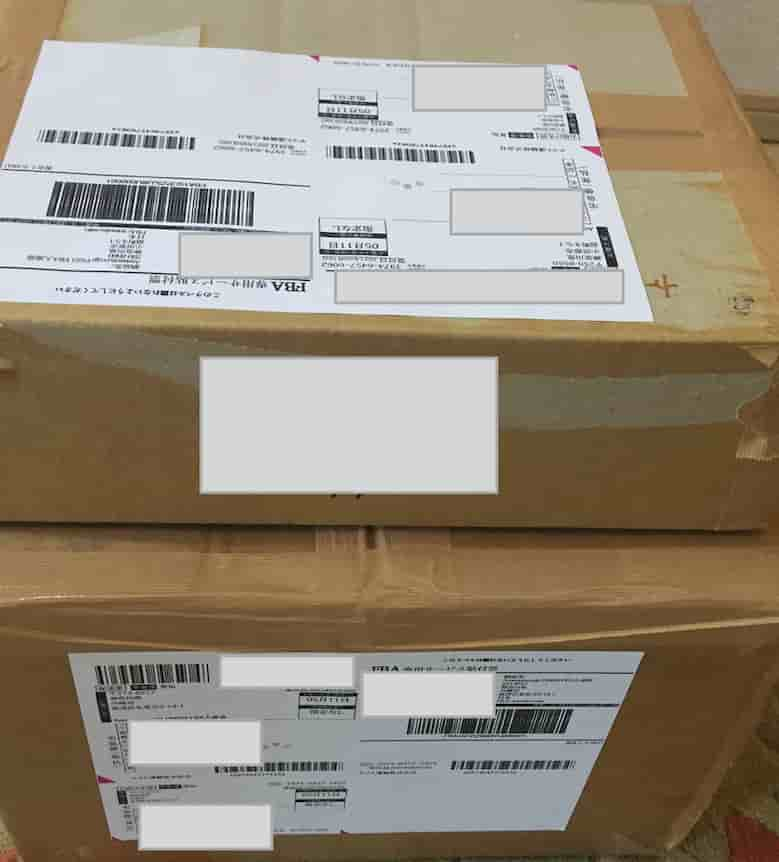
期限のある商品の場合は、
要期限ラベルも別途貼る必要があります。
印刷して貼り終わったら、
「クリックすると納品が完了します」を押します。
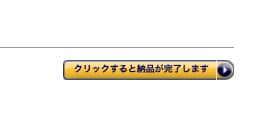
パートナーキャリアの場合は、
問い合わせ番号が自動で入力されるので
その点は便利です!!
(入力は任意ですが、
何か問題が発生した際の調査や
倉庫への状態確認を行う際にスムーズになります。)

ヤマトさんに集荷を頼むと取りに来てもらえる
ここまで終わったら発送です。
今回はネットでヤマトさんに申し込んで、
かなりスムーズにとりにきてもらえたので
どうやって申し込んだかシェアしたいと思います。

集荷依頼を選んで

「国内に送る」
「宅急便」「発払い」を選んで、
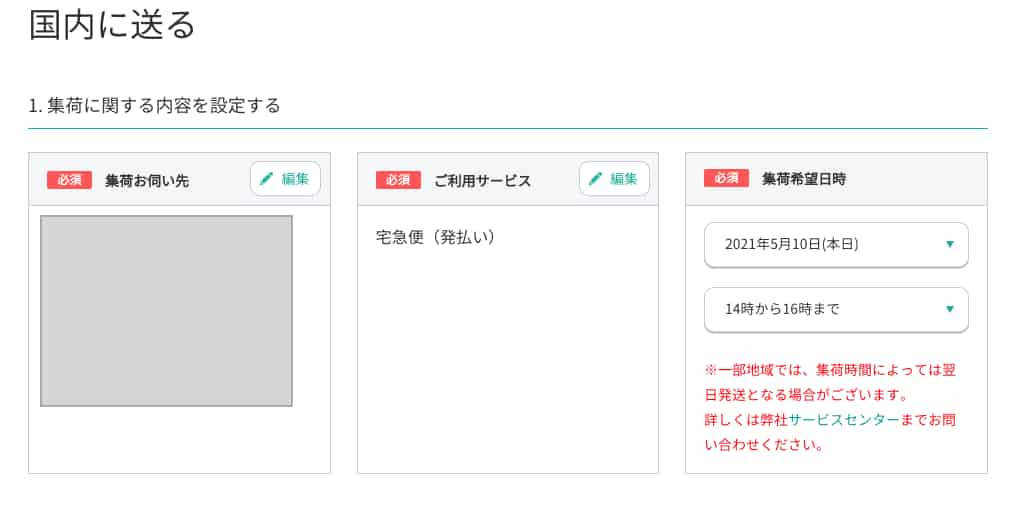
「送り状を用意してあります」を選んで
品名を入力して、
要望の欄に
「・Amazonのパートナーキャリアの荷物であること
・直接の支払いはないこと」を書かせてもらいました。
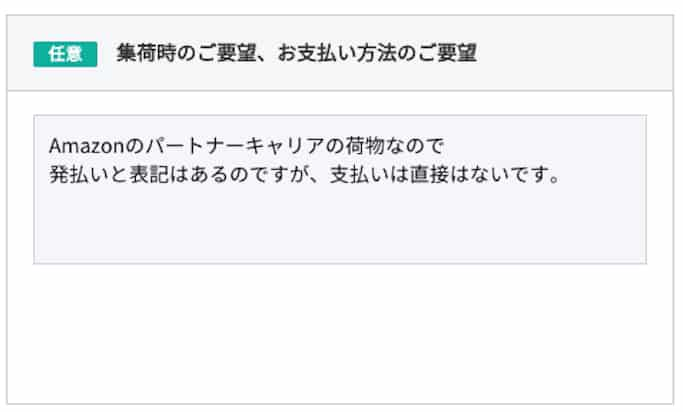
先ほど、ヤマトさんが集荷にきてくださり、
「この荷物ですね!!」と、
すんなり持って行ってくれました。
いつもはヤマト便の用紙を書いて、
(持ち込みだったら荷物を運んで)
測ってもらって計算してもらって…という流れがあるので
かなりありがたかったです。

せっかくAmazon倉庫への送料も無料なので
この機会にパートナーキャリア(ヤマト運輸)を
活用してみてはいかがでしょうか^^
私は色んな在宅ワークを経験して
あまりお金にならなかった経験、
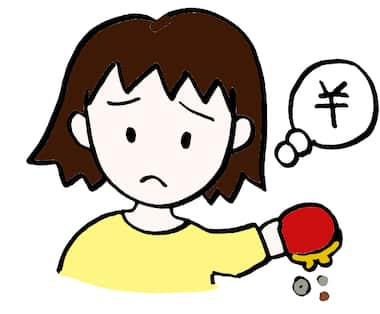
その後在宅ワークであっても
Amazonの集客力を利用して
正社員以上の収入が
得られるようになった経験から

子供のいる主婦が在宅でもできた在宅仕事、
ワンオペ育児中の専業主婦の私が、在宅でのパソコン・スマホ作業の中で一番収入を得られた仕事【画像付き】
在宅の収入を上げるために役立った無料動画についても
書いています。
【なぜ無料?】主婦が在宅でも十分な収入を得られるようになったオススメ動画を紹介!
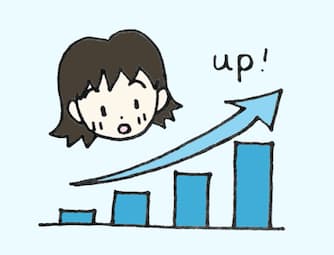

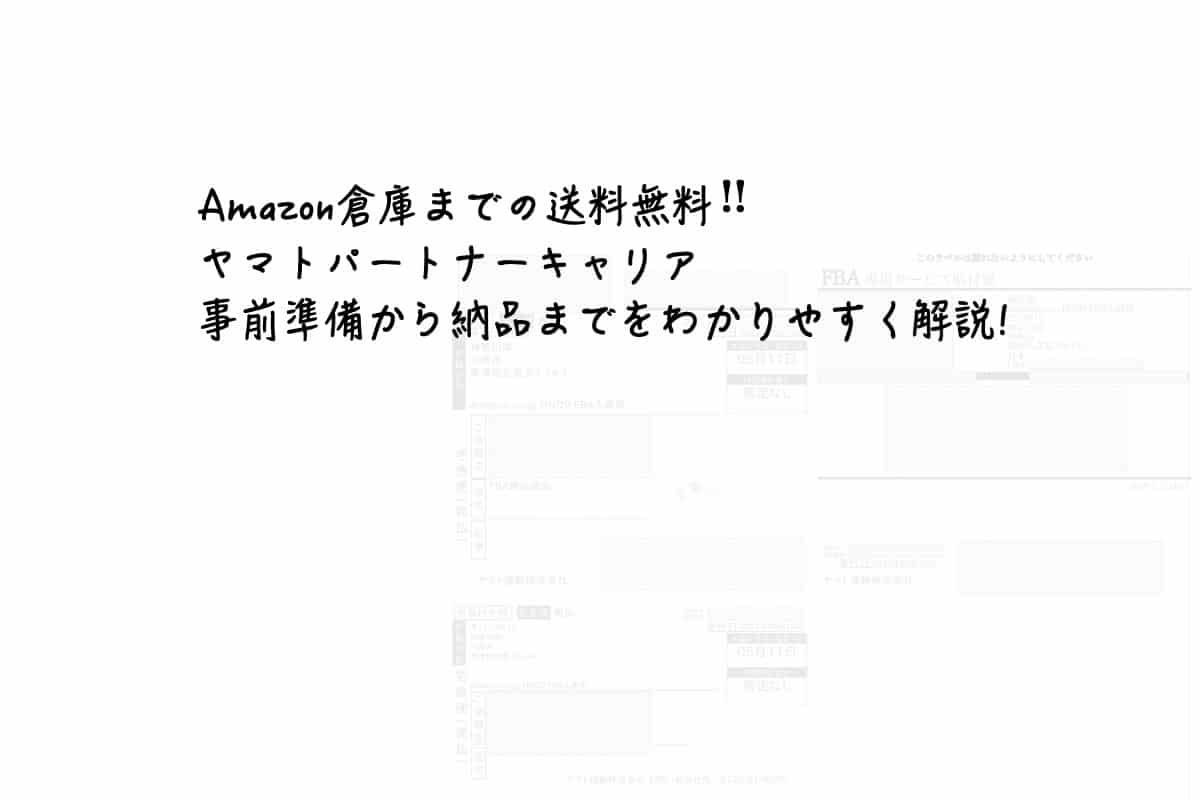

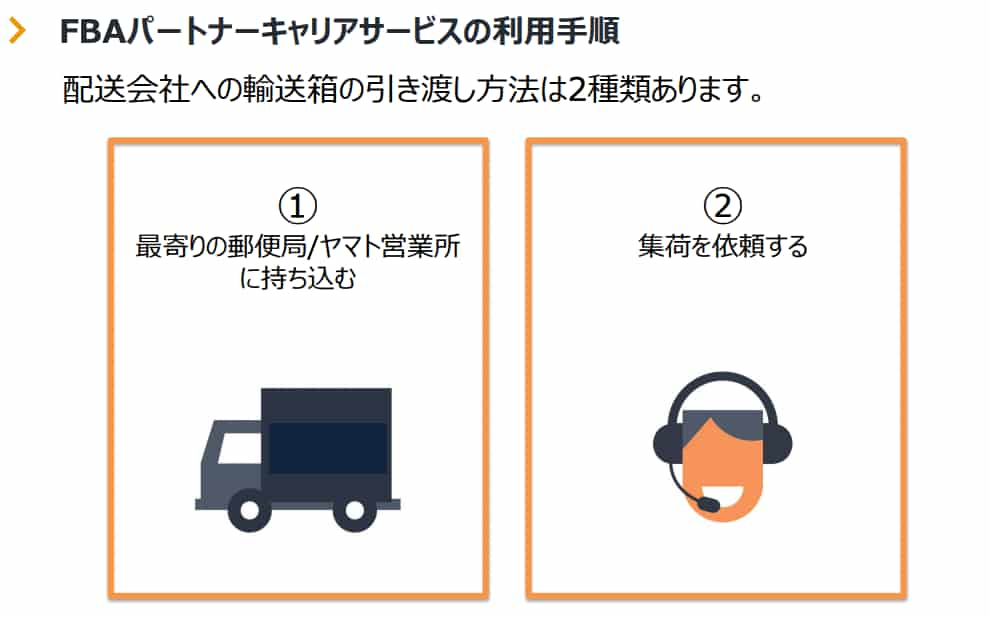
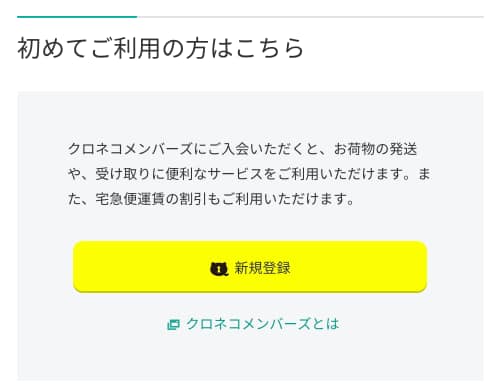
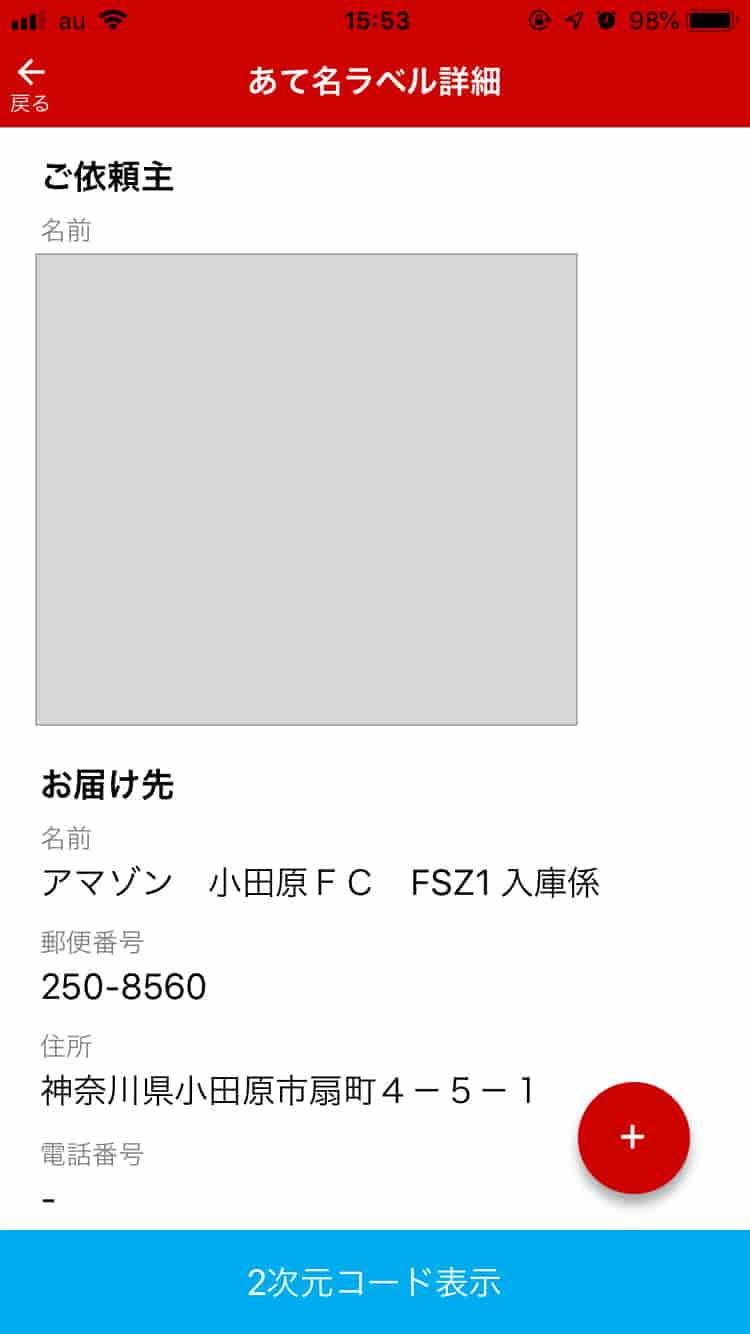










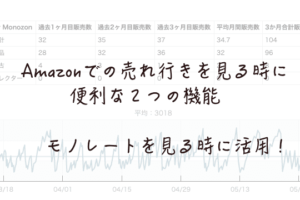
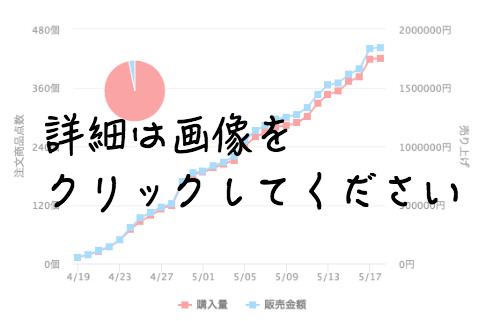


こんばんは!私も最近パートナーキャリアを利用して納品しました!
専用のラベル用紙は事前に近くのヤマト直営店に在庫確認の電話をして事前に準備してもらい取りに行きました。
集荷が無料とは知らずに自分で持ち込んだので、次回は集荷依頼したいと思います(;’∀’)
あおさん、コメントありがとうございます^^
パートナーキャリア、利用してみたんですね!!
ラベル用紙を事前に取りに行かれたんですね!私はズボラで
集荷してもらっても追加でお支払いが必要になったわけではないので
ヤマトさんからしたら持ち込みの方がありがたいとは思いますが、
集荷してもらえるとありがたいですよね!!